Comment réparer les fenêtres ne peut pas accéder au lecteur partagé dans Windows 10

- 2431
- 582
- Zoe Dupuis
En travaillant sur un réseau de connexion locale (LAN), vous essayez de partager un dossier ou un lecteur spécifique sur votre ordinateur et vous rencontrez une erreur "Windows ne peut pas accéder au nom de l'ordinateur«, C'est soit des autorisations de réseau manquantes, des pilotes réseau à tort incorrectement installés, soit simplement en raison d'un défaut dans le registre Windows. Il a été remarqué que l'erreur survient généralement juste après avoir créé une nouvelle connexion LAN dans votre réseau. Donc, chaque fois que vous essayez d'ouvrir le dossier ou le lecteur partagé, l'erreur apparaît.
De plus, cette erreur peut se produire même lorsque vous essayez d'ouvrir des fichiers réseau. Bien que ce soit une erreur ennuyeuse, heureusement, il peut être corrigé. Voyons comment.
Méthode 1: Activer l'option de dossier de partage via les propriétés du fichier
Vérifiez les paramètres de partage du fichier ou du dossier que vous souhaitez ouvrir dans son Propriétés.
Étape 1: Cliquez avec le bouton droit sur le dossier et cliquez sur Propriétés.
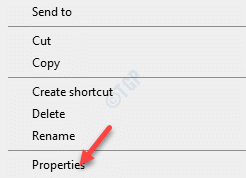
Étape 2: Dans le dossier Propriétés fenêtre, sélectionnez le Partage onglet et cliquez sur le Partage avancé bouton.
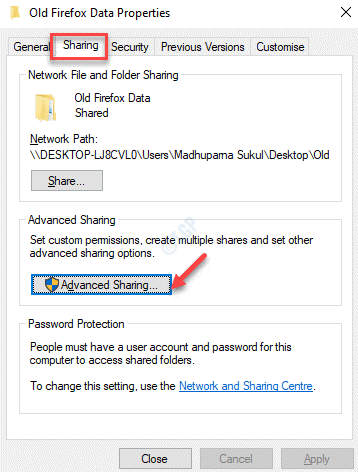
Étape 3: Dans le Partage avancé boîte de dialogue, cochez la case à côté de Partager ce dossier option.
Presse Appliquer et puis D'ACCORD Pour enregistrer les modifications et quitter.
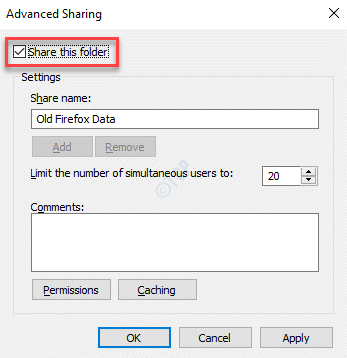
Vous pouvez maintenant essayer d'ouvrir le dossier ou le lecteur et il devrait s'ouvrir normalement.
Méthode 2: Définissez les autorisations du dossier pour tout le monde
Changer les autorisations de partage à chacun peut également résoudre le problème avec les connexions LAN.
Étape 1: Cliquez avec le bouton droit sur le dossier Problème et sélectionnez Propriétés à partir du menu avec le bouton droit.
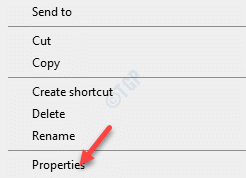
Étape 2: Dans le Propriétés la boîte de dialogue, cette fois, sélectionnez le Sécurité onglet et appuyez sur le Modifier bouton.
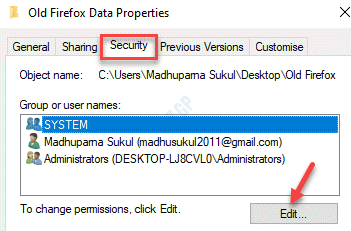
Étape 3: Dans le Autorisation Pour le dossier, cliquez sur Ajouter.
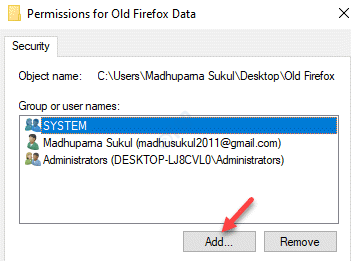
Étape 4: Il ouvre le Sélectionnez des utilisateurs ou des groupes fenêtre.
Aller à Entrez les noms d'objets pour sélectionner champ et type Tout le monde dans la boite.
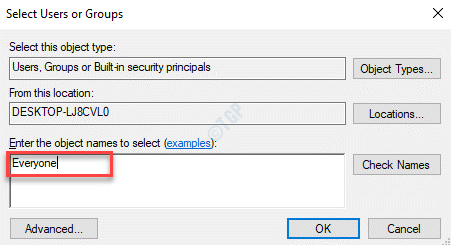
Étape 5: Clique le Vérifier les noms bouton à côté et le texte (Tout le monde) est souligné.
Presse D'ACCORD pour enregistrer les modifications et revenir au Autorisation fenêtre.
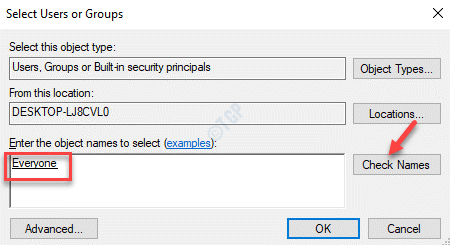
Étape 6: Dans le Autorisation fenêtre, allez au Noms de groupe ou d'utilisateurs champ et sélectionner Tout le monde.

Étape 7: Maintenant, allez au Autorisations pour tout le monde section et cochez toutes les cases sous le Permettre colonne (Controle total, Modifier, et Écrire).
Presse Appliquer et puis D'ACCORD pour enregistrer les modifications et revenir au Propriétés boîte de dialogue.
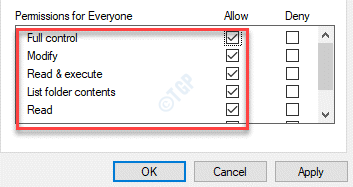
Étape 8: Frapper le Appliquer bouton et puis D'ACCORD encore pour enregistrer les modifications et quitter.
Maintenant, allez dans le dossier que vous essayiez d'ouvrir et il devrait s'ouvrir maintenant. sans afficher aucune erreur.
- « Convertir les fichiers vidéo / audio en un autre format à l'aide de l'invite de commande sur PC Windows
- Comment corriger l'erreur «Discovery Network est désactivée» dans Windows 10 »

